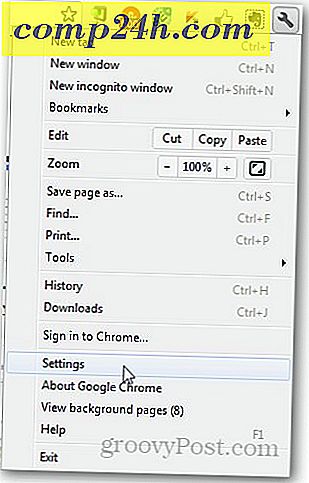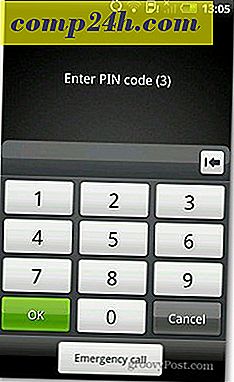Windows 10 My Stuff Search Feature finner elementer i OneDrive og Connected Drives
Når du utfører et søk i Windows 10, er det noen ganger vanskelig å finne det du leter etter, fordi det viser resultater for alle kategorier, dvs. apps, innstillinger og webresultater.
Mens du har alle disse kategoriene kan det være nyttig, noen ganger må du finne noe spesifikt og finne det raskt. For en rikere og mer robust søkeopplevelse, her er en titt på å bruke "Mine ting".
Bruk mine ting for å få en bedre søkeopplevelse på Windows 10
Når du gjør et søk med "Mine ting", søker den i lokale og tilkoblede stasjoner, OneDrive, og lar deg filtrere resultatene i ulike kategorier.
For å bruke det, skriv søket ditt inn i søkefeltet i Cortana, eller trykk bare på Windows-nøkkelen og begynn å skrive. Du ser resultater fra alle typer kategorier, men hva du vil gjøre her, er klikk på Mine ting.

Det åpner en bredere skjerm med flere resultater. Her får du flere resultater fra forskjellige kategorier. Du kan sortere resultatene eller bruke filtre for å nøye nøyaktig hva du leter etter.

Du kan søke etter dato, vise bare bestemte kategorier, eller vise alt. Igjen, vil den søke på din lokale stasjon, en tilkoblet ekstern stasjon og din OneDrive.

I eksemplet nedenfor søkte jeg etter Neil Young og boret det ned til musikkkategorien. Det er bare et raskt eksempel på hva du kan gjøre, og når du får tak i det, kan du raskt finne dine filer og andre elementer.

Mange ganger hvis du søker etter en innstilling eller en app, finner du den under Best Match og trenger ikke å bruke "Mine ting". Men når du har det travelt, og ser etter noe spesifikt, kan du bruke litt tid på å bruke denne teknikken.
For mer om å tilpasse søkefunksjonen i Windows 10, kan du sjekke ut en av de følgende artiklene som er koblet under.
Deaktiver Web Search Results i Windows 10
Lag Cortana Søk i Google i stedet for Bing i Windows 10